首页 > 电脑教程
技术编辑解决win10系统家庭组关闭的办法
2021-12-19 02:20:11 电脑教程
今天教大家一招关于win10系统家庭组关闭的操作方法,近日一些用户反映win10系统家庭组关闭这样一个现象,当我们遇到win10系统家庭组关闭这种情况该怎么办呢?我们可以1、首先在Win10桌面的此电脑图标上,点击鼠标右键,在右键菜单中,点击打开“管理”, 2、然后点击左侧下方的“服务”,然后在右侧找到 【HomeGroupListener】服务,双击打开,下面跟随小编脚步看看win10系统家庭组关闭详细的设置方法:
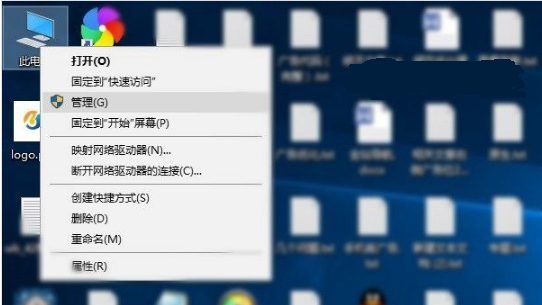
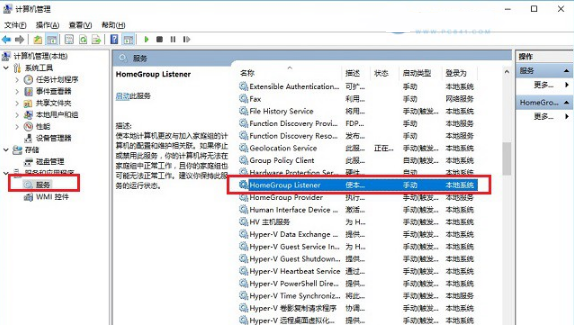
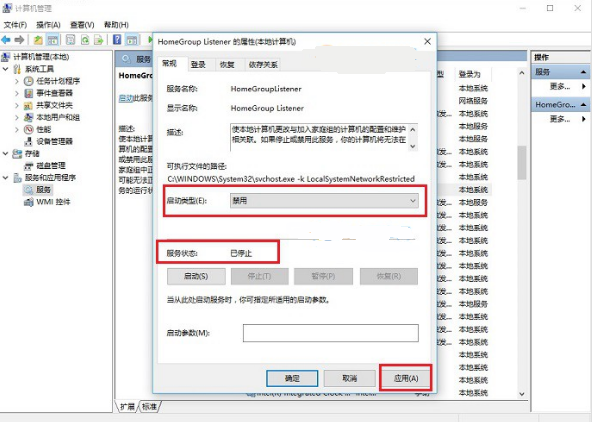
一般来说,Win10家庭组我们很少用到,这个功能主要是家庭共享的时候需要用到,这个功能默认是开启的,有可能导致部分Win10电脑磁盘占用率高,而一般我们很少用到,家人互传文件,通过QQ/邮件等方式都可以轻松解决。
1、首先在Win10桌面的此电脑图标上,点击鼠标右键,在右键菜单中,点击打开“管理”,如图。
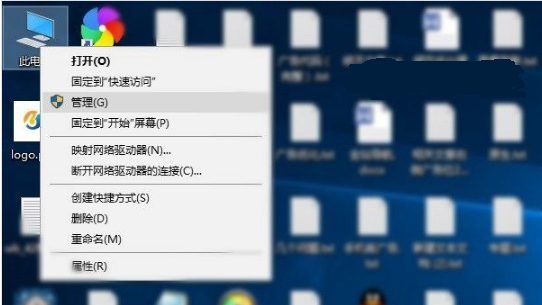
2、然后点击左侧下方的“服务”,然后在右侧找到 【HomeGroupListener】服务,双击打开,如图所示。
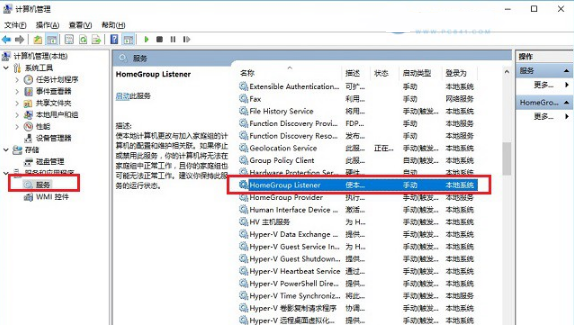
3、双击打开HomeGroupListener属性后,先将服务状态设置为“停用”,然后将启动类型设置为“禁用”,并依次点击底部的“应用”和“确定”保存设置即可。
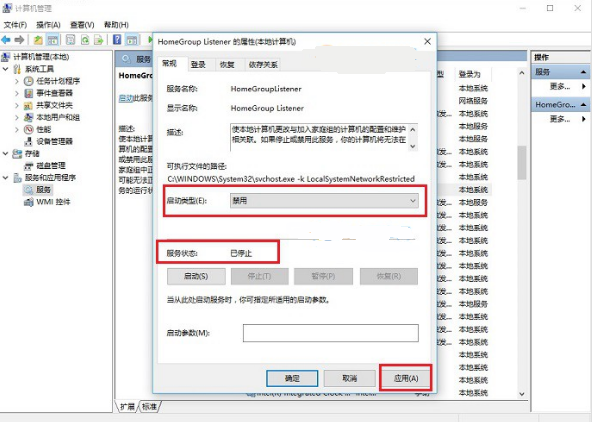
至此我们就可以成功的关闭Win10家庭组了。完成后,重启电脑看看Win10磁盘占用率是不是更低了。
本篇关于win10系统家庭组关闭的操作方法到这里已经讲解完了,有碰到这样问题的用户们不妨可以按照上面的方法步骤来进行解决吧,欢迎给小编留言哦!
相关教程推荐
- 2021-12-17 win7能再还原到win10吗,win10变成win7怎么还原
- 2021-12-13 win7怎么调整屏幕亮度,win7怎么调整屏幕亮度电脑
- 2021-11-26 win7笔记本如何开热点,win7电脑热点怎么开
- 2021-11-25 360如何重装系统win7,360如何重装系统能将32改成
- 2021-12-13 win7未能显示安全选项,win7没有安全模式选项
- 2021-11-19 联想天逸5060装win7,联想天逸310装win7
- 2021-07-25 win7无法禁用触摸板,win7关闭触摸板没有禁用选项
- 2021-07-25 win7卡在欢迎界面转圈,win7欢迎界面一直转圈
- 2021-11-12 gta5一直在载入中win7,win7玩不了gta5
- 2021-09-16 win7一直卡在还原更改,win7一直卡在还原更改怎么
热门教程